Maison >Les sujets >word >Comment supprimer le contenu spécifié dans Word
Comment supprimer le contenu spécifié dans Word
- coldplay.xixioriginal
- 2020-08-04 09:16:2324799parcourir
Comment supprimer le contenu spécifié dans Word : ouvrez d'abord l'application Word et cliquez sur le document où les caractères doivent être supprimés ; puis utilisez le raccourci clavier [Ctrl+F] pour afficher la barre de recherche et cliquez sur sur le côté droit de l'interface de la barre de recherche, cliquez sur le bouton triangulaire inférieur, puis cliquez sur [Remplacer] dans le menu contextuel, entrez enfin le contenu à remplacer et cliquez sur [Remplacer tout].

Comment supprimer le contenu spécifié dans Word :
1. Utilisez la recherche sur le bureau ou double-cliquez sur le raccourci sur. le bureau pour ouvrir l'application Word.
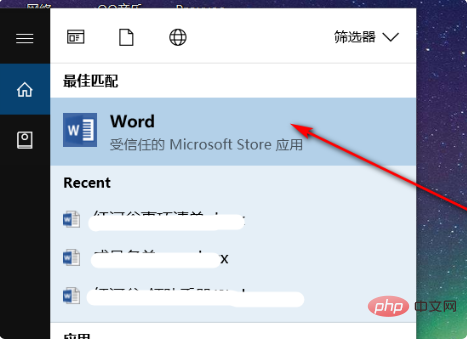
2. Cliquez sur le document Word qui doit supprimer tous les mêmes caractères (#39) sur le côté gauche de la prochaine interface ouverte.
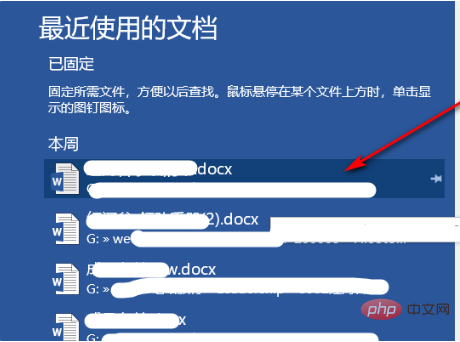
3. Utilisez le raccourci clavier "Ctrl+F" pour faire apparaître la barre de recherche dans l'interface ouverte par la suite, puis cliquez sur le bouton triangle inférieur sur le côté droit de l'interface de la barre de recherche.
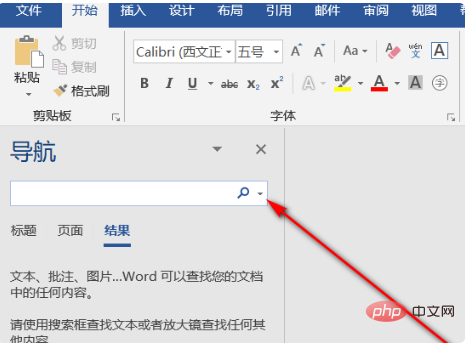
4. Cliquez sur "Remplacer" dans le menu qui apparaît.
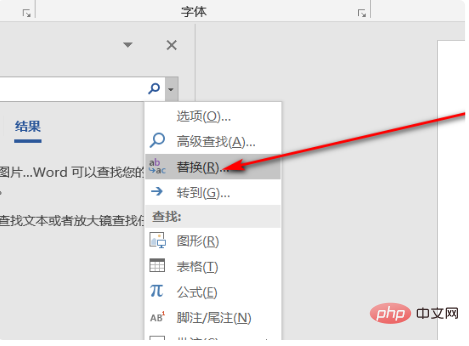
5. Dans la zone de texte « Rechercher du contenu » de la boîte de dialogue qui s'ouvre ensuite, remplissez le texte qui doit être remplacé (par exemple, « #39 » ), Texte « Remplacer par » Laissez la case vide et cliquez sur « Remplacer tout » pour tous les supprimer.
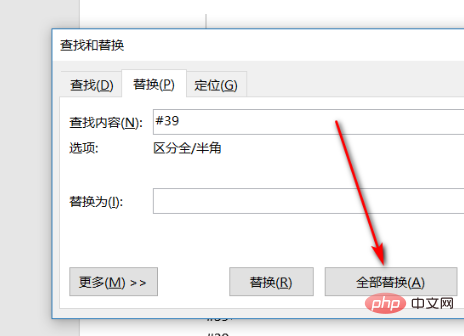
Recommandations d'apprentissage associées : Tutoriel Word pour novices
Ce qui précède est le contenu détaillé de. pour plus d'informations, suivez d'autres articles connexes sur le site Web de PHP en chinois!
Articles Liés
Voir plus- Comment convertir un mot wps en PDF ?
- Quelles sont les manières d'emballer des images et du texte dans Word ?
- À quoi fait référence l'alignement dispersé dans l'alignement des paragraphes dans Word ?
- Comment définir un titre de premier niveau, un titre de deuxième niveau et un titre de troisième niveau dans Word
- Comment organiser les mots verticalement dans un document Word

